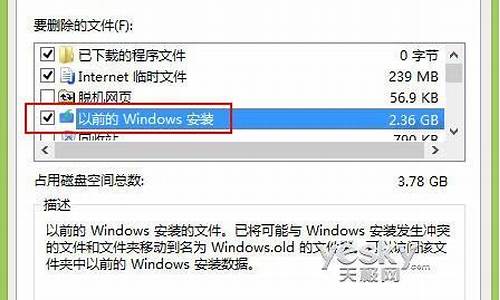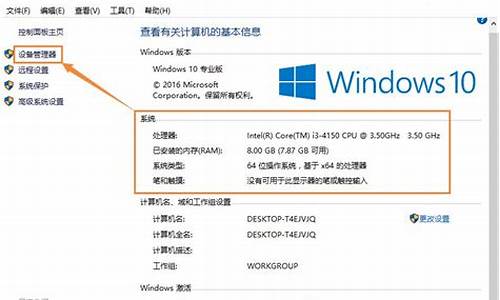戴尔笔记本怎么进入bios设置u盘启动是一个值得探讨的话题,它涉及到许多方面的知识和技能。我将尽力为您解答相关问题。
1.dell电脑怎么设置u盘启动?
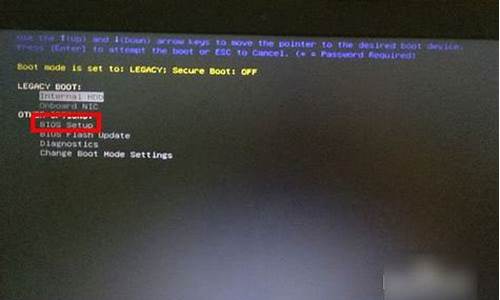
dell电脑怎么设置u盘启动?
戴尔电脑怎么设置U盘启动?
如果您的计算机是戴尔笔记本电脑,如何设置USB驱动器?很多朋友发现,戴尔笔记本电脑不会通过按下启动热键来显示U盘选项,所以他们需要进入BIOS来设置U盘启动,所以如果他们不知道如何操作它呢?现在按照小编的步骤来演示如何设置戴尔笔记本的USB闪存驱动器。
很多朋友组装戴尔电脑,但不知道如何进入USB PE接口后,使USB启动工具。许多朋友不知道他们需要进入BIOS界面来设置USB引导,所以按引导热键不会出现。我们该怎么办?让我们看看戴尔是如何设置U盘启动的!
设置Dell笔记本电脑重新安装系统u盘启动的步骤:
1。打开计算机后,按热键F2(快速简单的轻敲)立即进入BIOS界面。
U盘启动系统软件图1
2。在左侧列表中找到“安全启动”,选择“安全启动启用”打开,在右侧界面中选中“禁用”。然后点击右下角的“应用”按钮进行保存,如下图:
戴尔系统软件图2
3。找到“general”展开,找到“advanced bootoptions”打开,选中右侧的“enable legacy option ROMs”,然后单击右下角的“apply”保存,如下所示:
戴尔笔记本电脑重装系统系统软件图3
4。继续展开“引导顺序”,勾选“引导列表选项”至“传统”,然后点击右下角的“应用”进行保存,如下图:
戴尔笔记本电脑重新安装系统软件图4
5。最后,按F10保存设置,按yes,回车保存,然后计算机将自动重新启动。按F12查看U盘启动选项。
以上是设置U盘以启动Dell笔记本电脑重新安装系统的步骤。
windows10最新戴尔bios设置图解,最近有朋友买了新的戴尔笔记本,结果在安装windows10系统设置bios的时候直接蒙圈了,因为戴尔的bios界面完全改版了,完全舍弃了之前的风格,下面小编就教教大家怎么设置最新戴尔的bios界面。
1、插入U盘,开机按F2进BIOS,也可以先按F12进这个界面,然后选择BIOSSetup回车进bios;
2、展开SecureBoot子目录,点击SecureBootEnable选择Ddisabled;
3、选择General子目录中的BootSequence,BootListOption选择legacy,上面的从上往下依次是软盘,硬盘,USB,光驱和网卡,按照默认的就行;
4、然后点开AdvancedBootOptions,勾选EnableLegacyOptionROMs,点击apply,然后点exit退出,这时候电脑会重启;
5、如果设置错误,点击点击restoresettings,选择biosdefault;
6、重启过程中按F12,进入开机启动项选择页面,选择USBstoragedevice回车,即可进入U盘启动盘。
以上就是戴尔最新bios设置图解啦,希望能帮助到大家。
好了,关于“戴尔笔记本怎么进入bios设置u盘启动”的讨论到此结束。希望大家能够更深入地了解“戴尔笔记本怎么进入bios设置u盘启动”,并从我的解答中获得一些启示。